
phpエディタBananaでは、iOS 11でフォントサイズを設定する具体的な手順を紹介します。ソーシャルメディアやモバイルアプリの人気に伴い、ユーザーにとってフォントサイズ設定の重要性がますます高まっています。 iOS 11 では、ユーザーは携帯電話をより快適に使用するために、個人のニーズに応じて携帯電話のインターフェイスのフォント サイズをカスタマイズできます。以下、具体的な手順を見ていきましょう!
1. まず、以下に示すように、デスクトップの [設定] をクリックします:
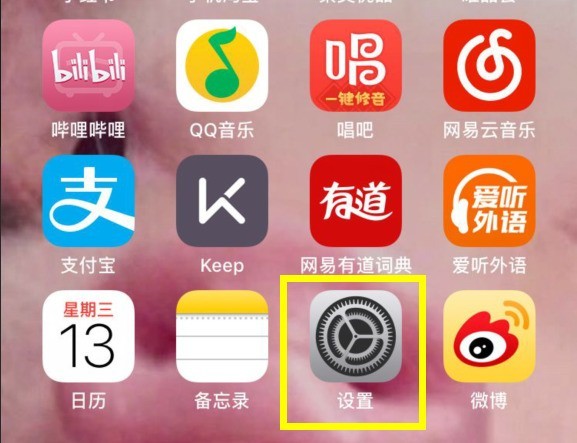
2. クリックして [全般] に入ります。
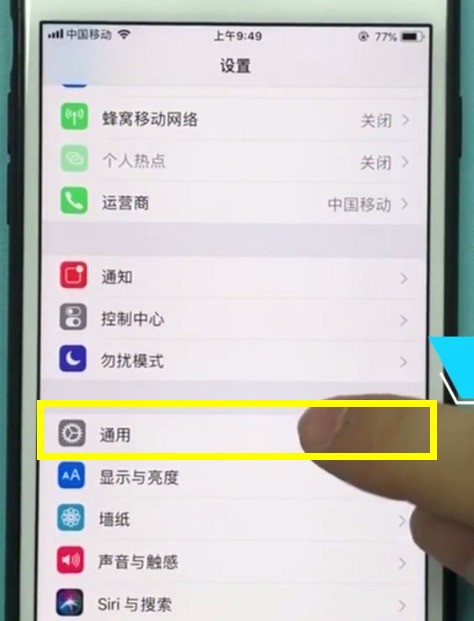
3. [アクセシビリティ] を見つけてクリックします。
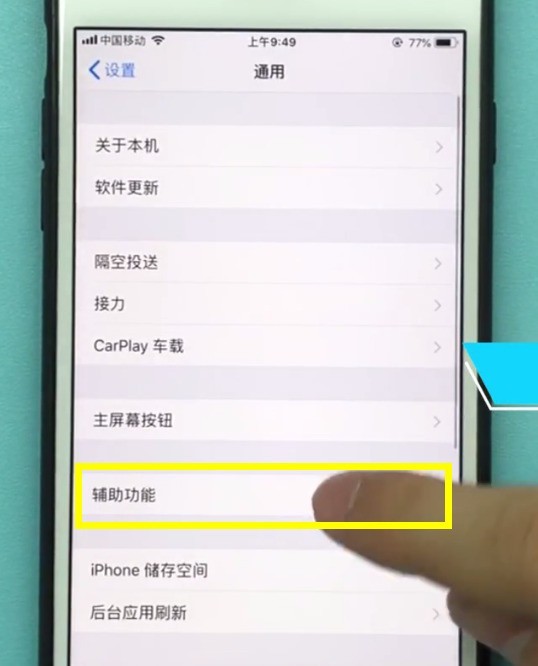
4. 次に、[大きなフォント] のオプションが表示されるので、クリックして入力します。
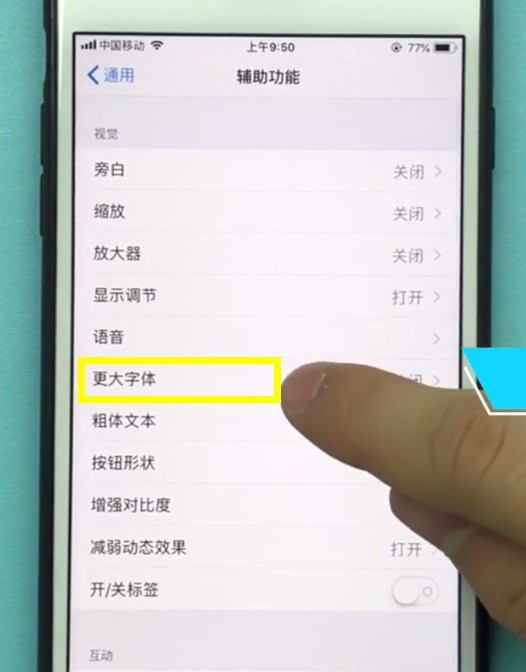
5. 以下のようにページに入ったら、画面下のスライダーを左右にドラッグしてフォントサイズを調整します。
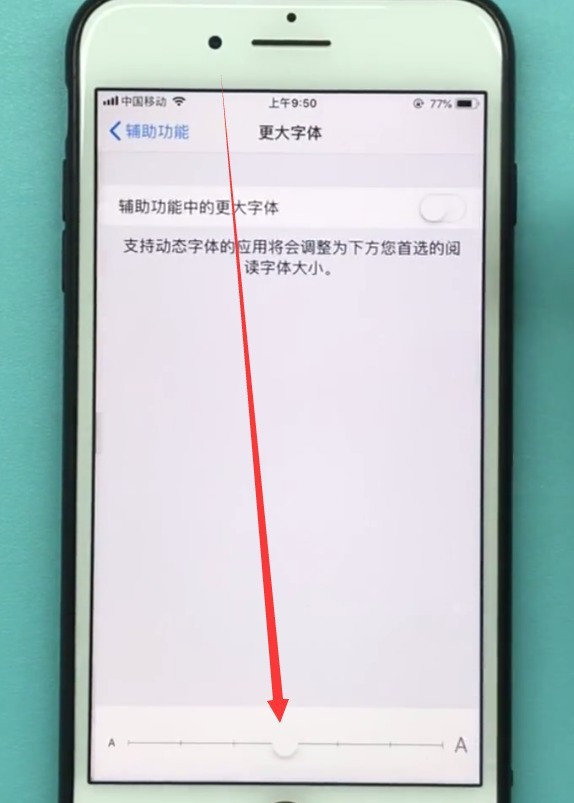
以上がiOS11でフォントサイズを設定する具体的な手順の詳細内容です。詳細については、PHP 中国語 Web サイトの他の関連記事を参照してください。